Excelでスイッチ機能を使用する方法
この記事では、ExcelでSWITCH関数を使用する方法について学習します。
SWITCH関数は、ある条件に基づいて結果を返します。この関数は、ネストされたIF関数のように機能します。
構文:
=SWITCH (expression, val1/result1, [val2/result2], ..., [default])
ExcelSwitch関数を使用して結果を取得する方法を理解しましょう。
ここに、米国のコードの一部があります。 Swich Formulaは、州名を取得します。
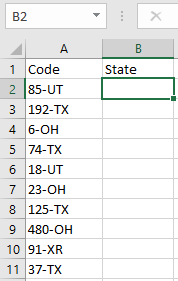
次の式を使用します:
=SWITCH(RIGHT(A2,2),”UT”,”Utah”,”TX”,”Texas”,”OH”,”Ohio”,”?”)
説明:
ここで、Right関数は、数式の市外局番と一致するセルの最後の2つのインデックスを抽出し、それに対応する州名を返し、「?」を返します。一致する状態がない場合。
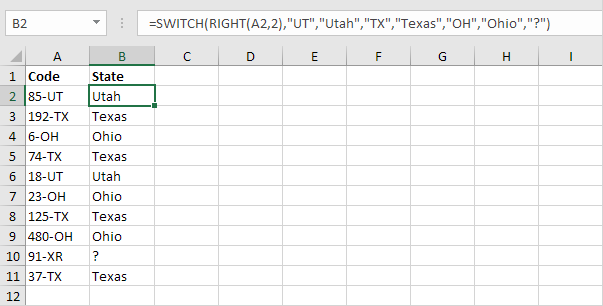
上記の例からわかるように、ExcelでSWITCH関数を使用する方法。
ExcelでSWITCH関数を使用する方法を理解したことを願っています。 ExcelLogic_test関数に関するその他の記事をご覧ください。下のコメントボックスに質問を記入してください。私たちはあなたを助けるでしょう。
関連記事:
link:/ logical-formulas-excel-nested-if-function [ExcelでネストされたIF関数を使用する方法]
link:/ lookup-formulas-how-to-use-the-choose-function-in-excel [ExcelでCHOOSE関数を使用する方法]
link:/ Tips-if-condition-in-excel [ExcelIF関数]
人気の記事:
link:/ keyboard-formula-shortcuts-50-excel-shortcuts-to-increase-your-productivity [生産性を高めるための50のExcelショートカット]
link:/ forms-and-functions-introduction-of-vlookup-function [ExcelでVLOOKUP関数を使用する方法]
link:/ Tips-countif-in-microsoft-excel [Excel2016でCOUNTIF関数を使用する方法]
link:/ excel-formula-and-function-excel-sumif-function [ExcelでSUMIF関数を使用する方法]